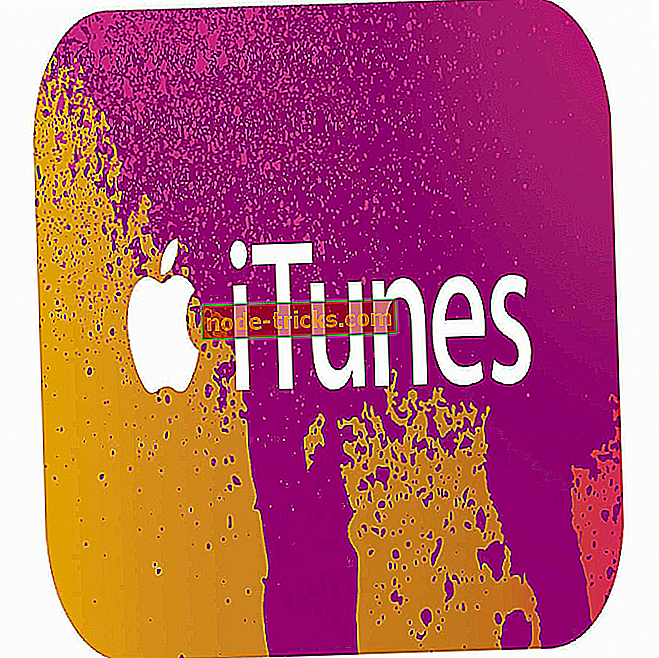Kaip pašalinti „Windows 10“ įkrovos šalinimo parinktį
Tiems iš jūsų, kurie įdiegė „Windows 10“ kompiuteryje, gali būti įdiegimo funkcijos „ Uninstall“ parinktis, kuri yra dar vienas įkrovos meniu, kuris atsiranda paleisdami „Windows 10“ operacinę sistemą. Daugiau informacijos apie šią funkciją ir tai, kaip ją pašalinti, rasite toliau esančiame vadove.

Ši paleidimo parinktis suteikia galimybę visiškai pašalinti „Windows 10“ OS ir kitas parinktis. Jei paleidimo meniu palaukite maždaug 30 sekundžių, jis automatiškai paleidžia „Windows 10 OS“. Laimei mums, ne daug „Windows“ naudotojų domisi šiuo įkrovos meniu ir jis išnyks su nauju „Windows 10“ išleidimu.
„Windows 10“ pašalinkite „Boot“: atsikratykite
Pašalinkite „Uninstall on Boot“ CMD sistemoje
Jei norite pašalinti šią įkrovos funkciją, galite tai padaryti labai lengvai, atlikdami toliau pateiktas eilutes.
- „Windows 10 OS“ pradiniame ekrane pradėkite rašyti: „cmd“ be kabučių.
Pastaba: Kitas būdas pasiekti komandų eilutės langą yra perkelti pelės žymeklį virš viršutinės dešinės ekrano pusės ir kairėje spustelėję „paieškos“ funkciją. Paieškos laukelyje rašykite „cmd“ be kabučių.
- Baigę paiešką, dešiniuoju pelės mygtuku spustelėkite piktogramą „Komandų eilutė“.
- Iš meniu, kuris rodomas, reikės kairėje spustelėti arba bakstelėkite „Vykdyti kaip administratoriaus“ funkciją.
Pastaba: kairiuoju pelės klavišu arba bakstelėkite mygtuką „Yes“ (taip), jei esate raginamas pagal vartotojo abonemento valdymo pranešimą, kuriame nurodoma leisti naudotis.
- Komandų eilutės lange parašykite: bcdedit / timeout 0 .
- Norėdami paleisti komandą, paspauskite mygtuką „Enter“.
- Baigę procesą, komandų eilutėje įrašykite: „Išeiti“ be kabučių.
- Paspauskite klaviatūros mygtuką „Enter“.
- Dabar iš naujo paleiskite „Windows 10“ sistemą ir patikrinkite, ar jūsų „Uninstall“ parinktis įkrovos metu rodoma dabar.
Kiti būdai, kaip ištrinti „Uninstall on Boot“
Galite išjungti „Uninstall on Boot“ pašalindami senus OS failus, saugomus „Windows.OLD“ aplanke. Atidarykite naują „Run“ langą arba tiesiog įveskite % systemdrive% meniu „Start“, kad pereitumėte į „Local Disk“. Suraskite aplanką „Windows.OLD“.
Kitas greitas būdas pašalinti „Uninstall on Boot“ yra paleisti disko valymą. Eikite į „Start“, įveskite „Disk Cleanup“ ir dukart spustelėkite pirmą rezultatą, kad paleistumėte įrankį. Pasirinkite diską, kurį norite išvalyti, ir pasirinkę ankstesnius Windows įrenginius .
Grįžkite į „Windows 10“ pašalinimo funkciją
- Dar kartą pradiniame ekrane rašykite: „cmd“.
- Dešiniuoju pelės mygtuku spustelėkite piktogramą „Komandų eilutė“.
- Meniu kairėje spustelėkite arba bakstelėkite „Vykdyti kaip administratoriaus“ funkciją.
- Dabar komandų eilutės lange parašykite: bcdedit / timeout 1 .
- Paspauskite klaviatūros mygtuką „Enter“.
- Dabar, baigus procesą, komandų eilutėje įrašykite: „Išeiti“ be kabučių.
- Paspauskite klaviatūros mygtuką „Enter“.
- Perkraukite „Windows 10“ sistemą ir patikrinkite, ar ši „Uninstall“ funkcija vėl veikia.
Svarbu: jei norite pašalinti „Windows 10“ sistemą, turėsite būti tikri, kad turėsite slaptažodžius paskyroms, kurias naudojote ankstesnėje „Windows“ operacinėje sistemoje. Tam tikru momentu pašalinimo procesas paprašys įvesti slaptažodį.
Svarbu 2: jei atnaujinote visas programas, kad jos būtų suderinamos su „Windows 10“ versija, atkreipkite dėmesį, kad jei grįšite į „Windows 8.1“ arba „Windows 8“ sistemą, programos neveiks. Taigi įsitikinkite, kad atnaujinate savo programas prie naudojamo „Windows“ versijos.
Svarbu 3: Jei „Windows 10“ paleidžiate funkciją „Atnaujinti“ arba „Atkurti“, „Boot“ parinktis taip pat bus išjungta arba ji gali sulūžti, todėl neleisite įprastai naudoti ankstesnės „Windows“ sistemos. Taigi, jei norite ją sugrąžinti, turėsite vėl įdiegti diegimo laikmeną su norima paleisti „Windows“ versiją ir iš naujo įdiegti ją, tačiau būtinai patikrinkite parinktį, kuri nurodo išlaikyti asmeninius failus.
Taigi jūs turite tai žmonės, dabar jūs turite visą informaciją, reikalingą tinkamai naudoti „Windows 10“ operacinėje sistemoje esančią įkrovos šalinimo parinktį. Jei turite kitų papildomų klausimų, praneškite apie tai žemiau esančiame komentarų skyriuje ir mes padėsime jums toliau su šia tema.